 a豆电脑管家(ADOL) V1.1.7.7 电脑版
a豆电脑管家(ADOL) V1.1.7.7 电脑版
 无插件
无插件
 360 √
360 √
 腾讯 √
腾讯 √
 金山 √
金山 √
 瑞星 √
瑞星 √
a豆电脑管家(ADOL)电脑版是华硕a豆系列笔记本的专属智能管理软件,拥有系统修复、多屏中心、一键换机和智能远控等功能。通过a豆电脑管家(ADOL)电脑版,用户可以轻松实现一键换机,将旧电脑中的资料、聊天记录等无缝迁移至新设备,还有智能远控功能,轻松满足用户的远程办公需求。
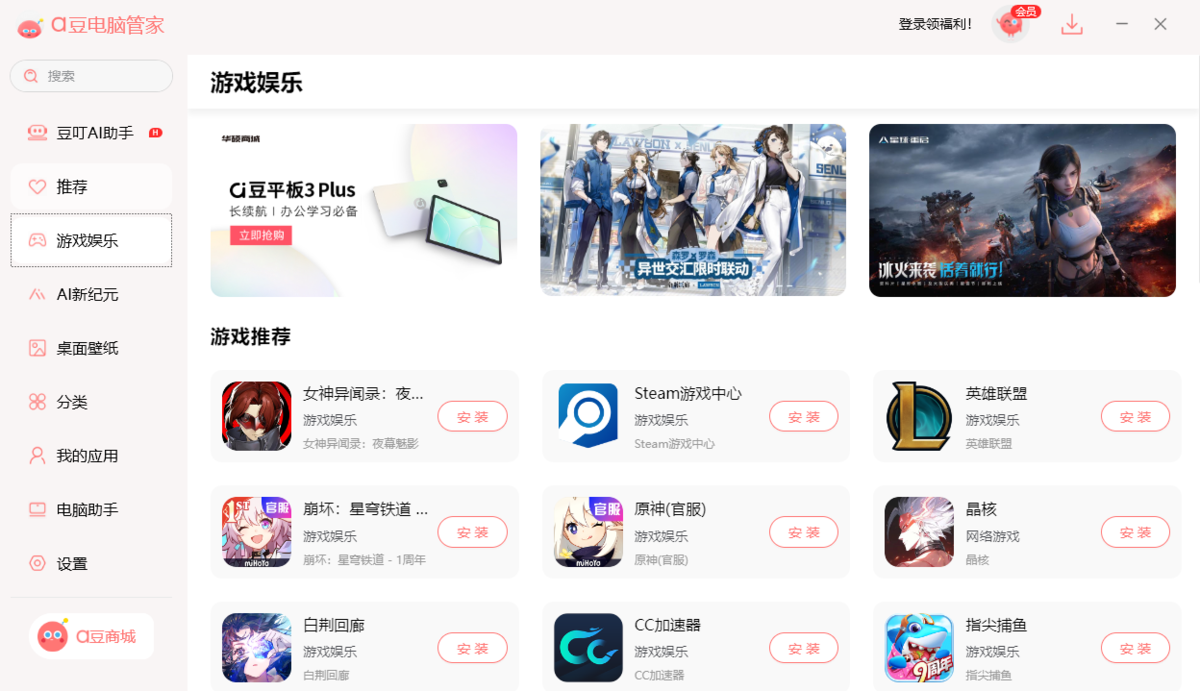
功能介绍
1. 提供软件下载/卸载功能,常用的热门软件,电脑游戏都可以快速找到。
2. 支持一键换机:复制并转移文件、应用程序及相关设置到另一台电脑上。
3. 支持智能远控:使用a豆 X向日葵远控,远程控制其他设备。
4. 多屏中心:将手机投屏至电脑,或将手机、平板作为第二屏幕。
5. 系统修复:创建系统修复驱动器,以重新安装Window。
安装方法
在Win10d下载最新安装包,按提示安装。
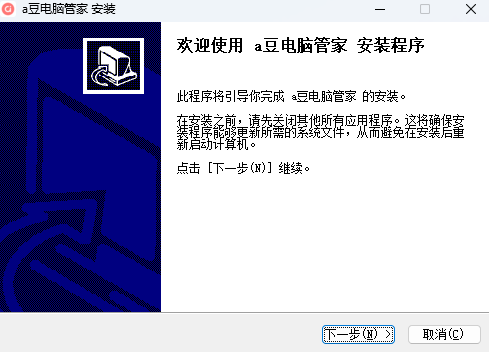
软件安装进行中,完成即可使用。
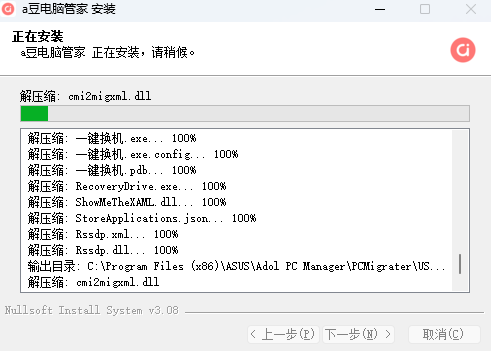
使用方法
【一键换机】
(一)使用同一网络迁移数据
注:通过网络迁移,两台电脑需连接同一WiFi网络
1. 在需要转出文件/应用程序的电脑上点击【这是旧电脑】,将弹窗提示登录账号。
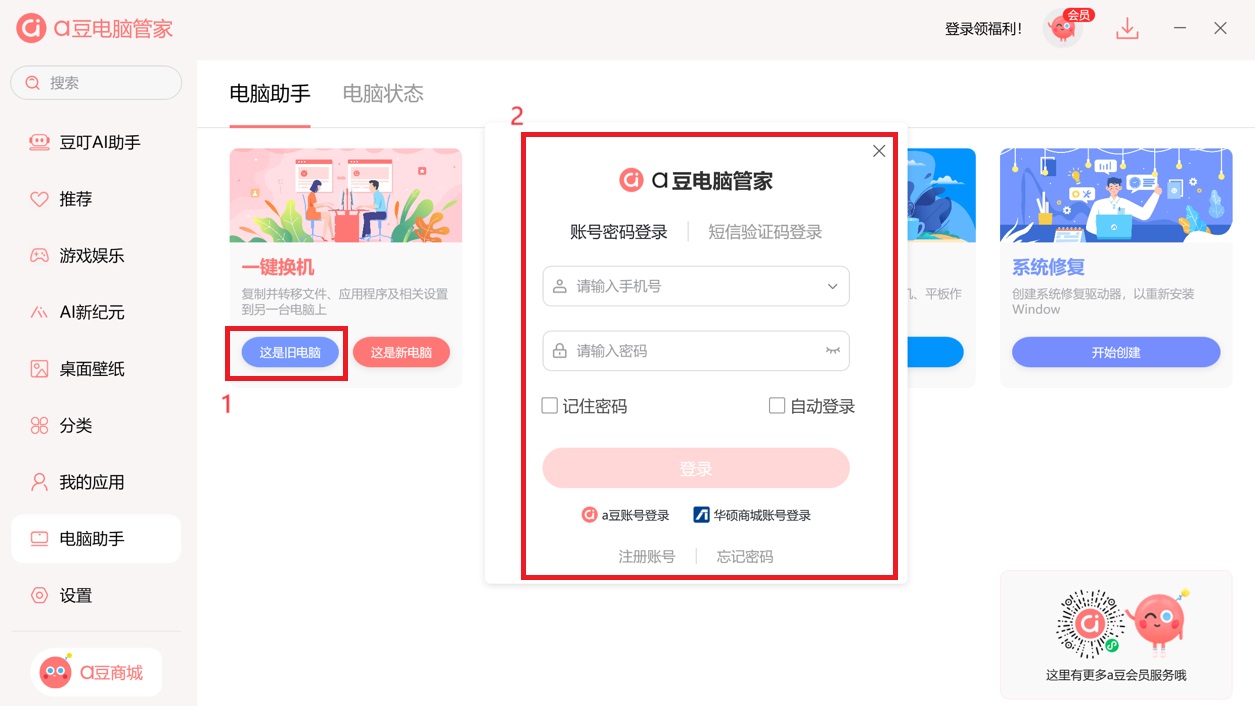
同时在需要转入资料的a豆笔记本电脑上登录同一账号,点击【这是新电脑】,登录a豆账号。
登录账号后,将弹窗提示安装“一键换机”应用,点击【是】继续运行。
2. 电脑配对连接:(注:两台电脑需连接同一WiFi)。
转出资料机台端:点击【这是旧电脑】之后,选择【使用同一网络迁移数据】,将自动显示配对码。
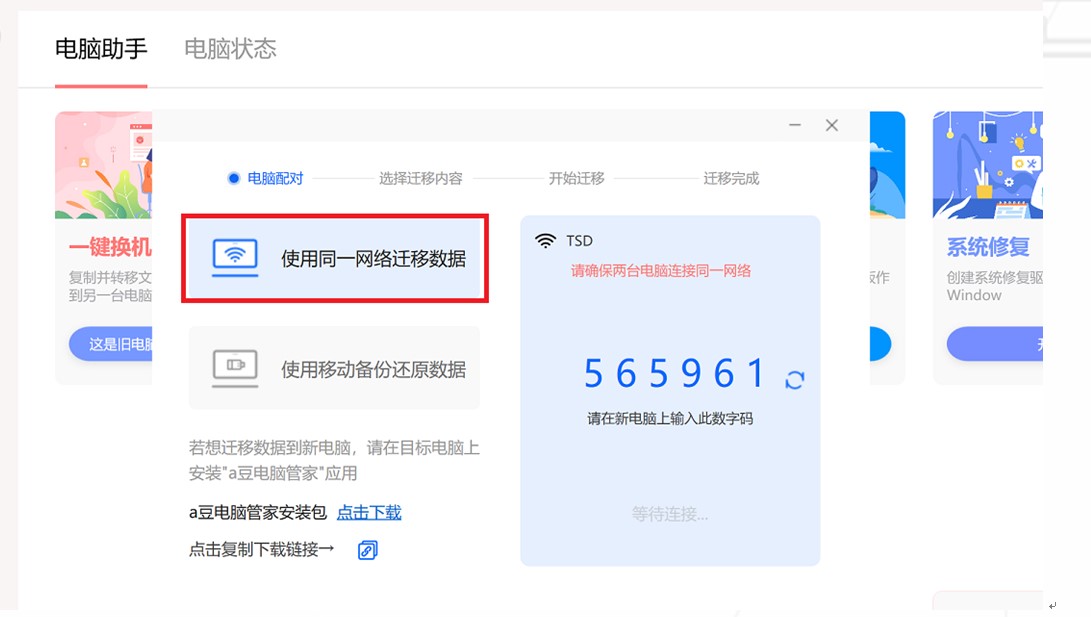
转入资料机台端(即a豆电脑端):输入配对码,然后点击【连接】。
3. 连接成功后,可看到对端设备。
转出资料端:可以看到已连接的设备,然后点击【下一步】。
4. 转入资料端:显示已连接的设备。
5. 转出资料端:选择需要转移的资料文件/应用,然后点击【下一步】;点选【添加其他文件夹】可查找添加其它需要转出的资料文件。
6. 点击【下一步】。
7. 选择迁移的系统配置,点击【下一步】。
8. 显示迁移数据进度。
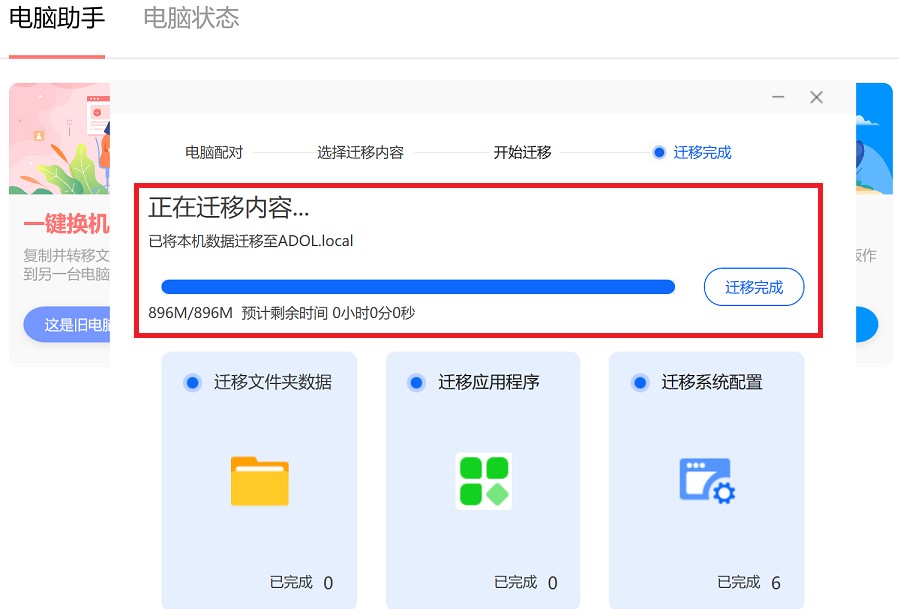
9. 迁移完成。
更新日志
1. 豆叮AI助手隆重登场,点亮你的AI PC。
2. 修复已知问题,优化用户体验。
下载地址
热门软件
石大师U盘重装系统 V2.0.0.1008 官方最新版
Microsoft Office 2021 最新版
显卡驱动完全卸载工具DDU V18.0.6.0 官方版
xinput1_4.dll文件 官方版
SteamSpeed(游戏平台转发软件) V31 官方版
微软商店(Microsoft Store) V22107.1401.6.0 官方最新版
京东燃动夏季活动脚本 V2021 免费版
理正结构工具箱 V8.0.0.1 绿色安装版
双人成行通关存档 V2021 最新版
JetBrains WebStorm(前端开发工具) V2021.2 汉化免费版
装机必备 更多+
电脑软件专题 更多+